
ఇది ఎల్లప్పుడూ ప్రోత్సాహక పనిలో ఆట కాదు. ఇది ప్రారంభించినప్పుడు, ఆట లోపం ఇస్తుంది మరియు ప్రారంభించడానికి తిరస్కరించింది. లేదా సమస్యలు ఆట సమయంలో ప్రారంభమవుతాయి. ఇది కంప్యూటర్ లేదా స్టిమా సమస్యలతో మాత్రమే కాదు, కానీ ఆట యొక్క దెబ్బతిన్న ఫైళ్ళతో కూడా. అన్ని ఆట ఫైల్స్ ఆవిరిలో సాధారణమైనవి అని నిర్ధారించడానికి, ఒక ప్రత్యేక ఫంక్షన్ ఉంది - చెక్ కాష్. ఆట కాష్ను ఎలా తనిఖీ చేయాలో తెలుసుకోవడానికి తదుపరి చదవండి.
గేమింగ్ ఫైళ్లు వివిధ కారణాల వల్ల దెబ్బతింటువు. ఉదాహరణకు, సమస్య యొక్క తరచూ మూలాల్లో ఒకటి మీ కంప్యూటర్ ఆపివేయబడినప్పుడు డౌన్లోడ్ యొక్క కఠినమైన అంతరాయం. ఫలితంగా, untapped ఫైలు దెబ్బతిన్న మరియు గేమ్ప్లే విచ్ఛిన్నం ఉంది. హార్డ్ డిస్క్ యొక్క విచ్ఛిన్నత రంగాల కారణంగా ఇది కూడా అవకాశం ఉంది. ఈ సమస్యలు హార్డ్ డిస్క్తో లేవని కాదు. అనేక హార్డ్ డ్రైవ్లలో అనేక విరిగిన రంగాలు ఉన్నాయి. కానీ ఆట ఫైళ్ళు ఇప్పటికీ కాష్ను తనిఖీ చేయడం ద్వారా పునరుద్ధరించాలి.
ఇది ఆట ఆవిరి సర్వర్లు లేదా ఇంటర్నెట్తో అస్థిర కనెక్షన్ యొక్క చెడు ఆపరేషన్ కారణంగా తప్పుగా డౌన్లోడ్ చేయబడుతుంది.
కాష్ను తనిఖీ చేస్తూ, ఆటను మళ్ళీ డౌన్లోడ్ చేసుకోవడానికి మరియు మళ్లీ ఇన్స్టాల్ చేయడానికి మిమ్మల్ని అనుమతిస్తుంది, కానీ దెబ్బతిన్న ఆ ఫైళ్ళను మాత్రమే డౌన్లోడ్ చేయండి. ఉదాహరణకు, 10 GB గేమ్స్ నుండి 2 MB కోసం 2 ఫైళ్ళను దెబ్బతిన్నాయి. ఆవిరి కేవలం డౌన్లోడ్లను తనిఖీ చేసి, ఈ ఫైళ్ళను కూడా భర్తీ చేసింది. ఫలితంగా, మీ ఆన్లైన్ ట్రాఫిక్ మరియు సమయం సేవ్ చేయబడుతుంది, ఎందుకంటే పూర్తి పునఃస్థాపన ఆట ఫైల్ జత స్థానంలో కంటే ఎక్కువ కాలం పడుతుంది.
ఎందుకు ఆటలో సమస్యలు ఆమె కాష్ తనిఖీ విలువ, మరియు అది సహాయం లేకపోతే, ఇతర చర్యలు తీసుకోకపోతే.
ఆవిరిలో నగదు ఆటలు తనిఖీ ఎలా
కాష్ను తనిఖీ చేయడాన్ని ప్రారంభించడానికి మీరు మీ ఆటలతో లైబ్రరీకి వెళ్లాలి, ఆపై కుడి మౌస్ బటన్ను కుడి ఆటపై క్లిక్ చేసి, అంశం "లక్షణాలు" ఎంచుకోండి. ఆ తరువాత, ఒక విండో గేమ్ సెట్టింగులతో తెరుచుకుంటుంది.

మీకు స్థానిక ఫైల్స్ టాబ్ అవసరం. ఈ ట్యాబ్ గేమ్ ఫైళ్ళతో పనిచేయడానికి నియంత్రణలను కలిగి ఉంది. కూడా ఇక్కడ కూడా ప్రదర్శించబడుతుంది, ఇది ఆట మీ కంప్యూటర్ హార్డ్ డిస్క్ పడుతుంది.
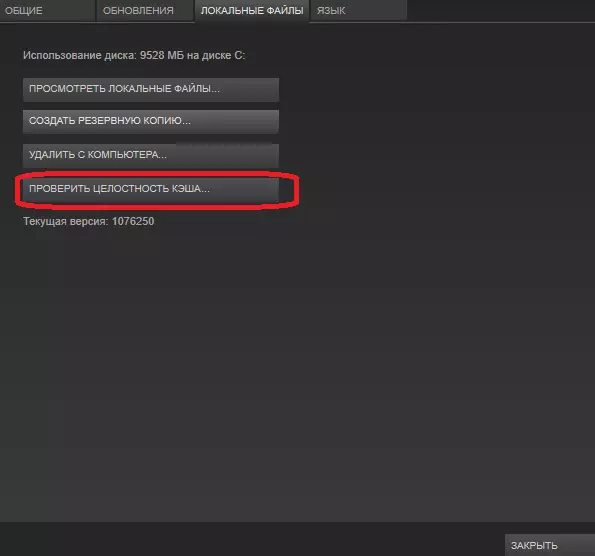
తరువాత, ఒక బటన్ "చెక్ కాష్ లక్ష్యాన్ని" అవసరం. అది నొక్కిన తరువాత, కాష్ చెక్ నేరుగా ప్రారంభమవుతుంది.
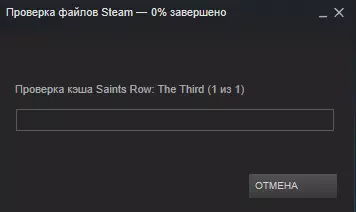
కాష్ యొక్క యథార్థతను తనిఖీ చేస్తూ కంప్యూటర్ యొక్క హార్డ్ డిస్క్ను తీవ్రంగా లోడ్ చేస్తోంది, కాబట్టి ఈ సమయంలో ఇతర ఫైల్ కార్యకలాపాలను తయారు చేయడం మంచిది కాదు: హార్డు డ్రైవుకు ఫైల్లను కాపీ చేయండి, తొలగించండి లేదా కార్యక్రమాలను ఇన్స్టాల్ చేయండి. మీరు కాష్ చెక్ సమయంలో ప్లే చేస్తే గేమ్ప్లేను కూడా ప్రభావితం చేయవచ్చు. ఆటలను నిర్వహించడం లేదా హ్యాంగ్ చేయడం సాధ్యం. అవసరమైతే, "రద్దు" బటన్ను నొక్కడం ద్వారా ఏ సమయంలోనైనా కాష్ను తనిఖీ చేయడం పూర్తి చేయవచ్చు.
ఆట యొక్క పరిమాణం మరియు మీ డిస్క్ వేగం ఆధారంగా తనిఖీ చేసే సమయం పెద్ద పరిమితులలో మారుతుంది. మీరు ఆధునిక SSD డిస్కులను ఉపయోగిస్తే, ఆట అనేక డజను గిగాబైట్ల బరువు పోయినప్పటికీ, కొన్ని నిమిషాల్లో తనిఖీ చేయబడుతుంది. మరియు దీనికి విరుద్ధంగా, నెమ్మదిగా హార్డ్ డిస్క్ కూడా ఒక చిన్న ఆట తనిఖీ 5-10 నిమిషాలు ఆలస్యం వాస్తవం దారి తీస్తుంది.

ఆవిరిని తనిఖీ చేసిన తరువాత, అది ఎన్ని ఫైల్లు పాస్ చేయలేదు అనే దాని గురించి సమాచారాన్ని ప్రదర్శిస్తుంది మరియు వాటిని డౌన్లోడ్ చేస్తుంది, తర్వాత వారు దెబ్బతిన్న ఫైళ్ళను భర్తీ చేస్తారు. అన్ని ఫైళ్ళు విజయవంతంగా తనిఖీ చేసినట్లయితే, ఏదీ భర్తీ చేయబడదు, మరియు సమస్య ఆట ఫైళ్ళతో ఎక్కువగా ఉండదు, కానీ ఆట లేదా మీ కంప్యూటర్ యొక్క అమర్పులతో.
తనిఖీ తరువాత, ఆట ప్రారంభించడానికి ప్రయత్నించండి. ఇది ప్రారంభం కాకపోతే, సమస్య దాని అమర్పులతో లేదా మీ కంప్యూటర్ యొక్క సామగ్రిని కలిగి ఉంటుంది.
ఈ సందర్భంలో, ఆట జారీ చేసిన లోపం సమాచారం కోసం శోధనను ప్రయత్నించండి, స్టంప్ ఫోరమ్లలో. బహుశా మీరు ఇదే సమస్యను ఎదుర్కొన్న ఏకైక వ్యక్తి కాదు మరియు ఇతర వ్యక్తులను ఇప్పటికే తన నిర్ణయాన్ని కనుగొన్నారు. మీరు సాధారణ శోధన ఇంజిన్లను ఉపయోగించి సమస్యకు మరియు శైలికి ఒక పరిష్కారం కోసం శోధించవచ్చు.
ఏమీ సహాయపడుతుంది ఉంటే, అది STIMA మద్దతు సేవను సంప్రదించడానికి మాత్రమే ఉంది. మీరు తిరిగి వ్యవస్థ ద్వారా, ప్రారంభించని ఆటని కూడా తిరిగి పొందవచ్చు. మీరు ఈ వ్యాసంలో ఈ గురించి మరింత చదువుకోవచ్చు.
ఇప్పుడు మీరు గ్రేడ్ కాష్ను తనిఖీ చేయాల్సిన అవసరం మరియు ఎలా చేయాలో తెలుసుకోండి. ఆవిరి ప్లేగ్రౌండ్ను ఉపయోగించిన మీ స్నేహితులతో ఈ చిట్కాలను భాగస్వామ్యం చేయండి.
